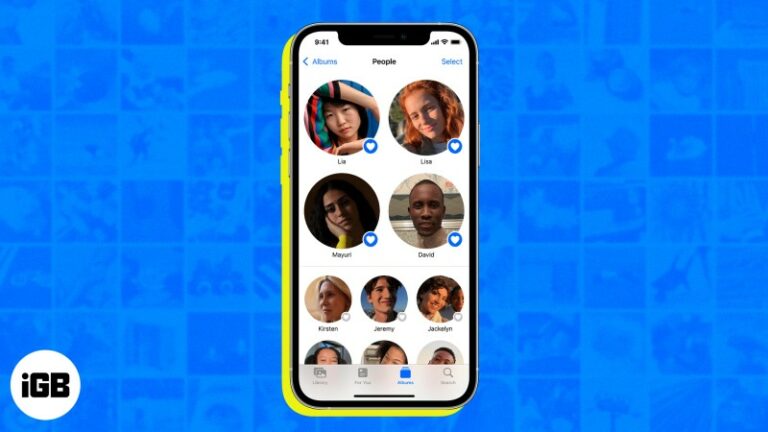Как искать файлы в Windows 11: подробное руководство
Навигация по Windows 11 для поиска файлов может оказаться простой задачей, если вы разбираетесь в тонкостях. Ищете ли вы документ, фотографию или файл любого другого типа, этот процесс прост и эффективен. В этом руководстве я шаг за шагом расскажу вам, как искать файлы в Windows 11, чтобы вы могли легко найти все, что вам нужно.
Как искать файлы в Windows 11
Выполните следующие действия для поиска файлов в Windows 11. Это поможет вам быстро и эффективно найти любой файл в вашей системе.
Шаг 1. Начните с открытия меню «Пуск».
Нажмите кнопку меню «Пуск», расположенную в левом нижнем углу экрана.
Это кнопка с логотипом Windows. После щелчка откроется меню, в котором вы сможете мгновенно начать вводить поисковый запрос.
Программы для Windows, мобильные приложения, игры - ВСЁ БЕСПЛАТНО, в нашем закрытом телеграмм канале - Подписывайтесь:)
Шаг 2. Введите поисковый запрос
Начните вводить имя файла или связанное с ним ключевое слово в строке поиска.
По мере ввода Windows 11 автоматически начнет поиск файлов, соответствующих вашему запросу. Сюда входят документы, изображения, приложения и многое другое.
Шаг 3. Просмотрите результаты поиска
Просмотрите результаты поиска, отображаемые под строкой поиска.
Windows 11 классифицирует результаты по типам файлов, что упрощает поиск файлов определенных типов. Если ваш файл не отображается, попробуйте уточнить условия поиска.
Шаг 4. Используйте параметры расширенного поиска
Нажмите «Дополнительно», чтобы получить доступ к расширенным параметрам поиска для сужения результатов по типу файла, дате изменения и т. д.
Расширенные параметры поиска обеспечивают более точный поиск. Вы можете фильтровать результаты, чтобы отображались только документы, фотографии, приложения или другие категории, что значительно упрощает поиск именно того файла, который вам нужен.
Шаг 5: Откройте файл
Найдя файл, нажмите на него, чтобы открыть его прямо из результатов поиска.
Это действие мгновенно откроет файл в соответствующем приложении. Это экономит ваше время на перемещение по папкам вручную.
После выполнения этих шагов нужный файл должен быть открыт и готов к использованию. Функциональность поиска в Windows 11 интуитивно понятна, что позволяет сократить время, затрачиваемое на поиск, и повысить производительность.
Советы по поиску файлов в Windows 11
- Используйте конкретные ключевые слова: Чем точнее будут ваши условия поиска, тем точнее будут результаты.
- Используйте фильтры: Такие фильтры, как дата изменения или тип файла, могут существенно сузить область поиска.
- Проверьте различные категории: Результаты классифицируются по типам (документы, фотографии и т. д.). Обязательно проверьте каждую соответствующую категорию.
- Переименовывайте файлы разумно: Присвоение файлам понятных и описательных имен может упростить будущий поиск.
- Регулярно очищайте файлы: Храните файлы в папках, что делает функцию поиска еще более эффективной.
Часто задаваемые вопросы
Как найти скрытые файлы?
В строке поиска введите имя файла и укажите «скрытый» в качестве ключевого слова. Убедитесь, что скрытые файлы включены в настройки проводника.
Могу ли я искать файлы в определенных папках?
Да, вы можете открыть проводник, перейти к нужной папке, а затем использовать панель поиска в этом окне.
Что делать, если я не могу найти файл с помощью функции поиска?
Если файл не отображается, попробуйте проверить корзину или использовать более широкий поисковый запрос. Также убедитесь, что файл не был скрыт или перемещен на внешнее запоминающее устройство.
Могу ли я искать файлы по дате?
Да, вы можете. Используйте параметры расширенного поиска, чтобы фильтровать файлы по дате их изменения или создания.
Как конкретно искать приложения?
Просто введите название приложения в строку поиска меню «Пуск». Windows 11 будет отдавать приоритет приложениям в результатах поиска.
Краткое содержание
- Откройте меню «Пуск».
- Введите поисковый запрос.
- Просмотрите результаты поиска.
- Используйте расширенные параметры поиска.
- Откройте файл.
Заключение
Поиск файлов в Windows 11 станет проще простого, если вы освоитесь. С помощью нескольких простых щелчков мышью и нажатий клавиш вы сможете быстро и эффективно найти любой файл на своем компьютере. Ключевым моментом является использование конкретных ключевых слов и использование доступных расширенных параметров поиска. Не забывайте организовывать свои файлы и использовать понятные имена, чтобы в будущем поиск был еще проще.
Теперь, когда вы знаете, как искать файлы в Windows 11, почему бы не применить эти знания и не привести в порядок свое цифровое рабочее пространство? Вы обнаружите, что хорошо организованная система делает все более эффективным и без стресса. Если вам нужны дополнительные советы и рекомендации по работе с Windows 11, обязательно ознакомьтесь с другими нашими статьями о повышении производительности и упрощении вашей технической жизни. Удачных поисков!
Программы для Windows, мобильные приложения, игры - ВСЁ БЕСПЛАТНО, в нашем закрытом телеграмм канале - Подписывайтесь:)